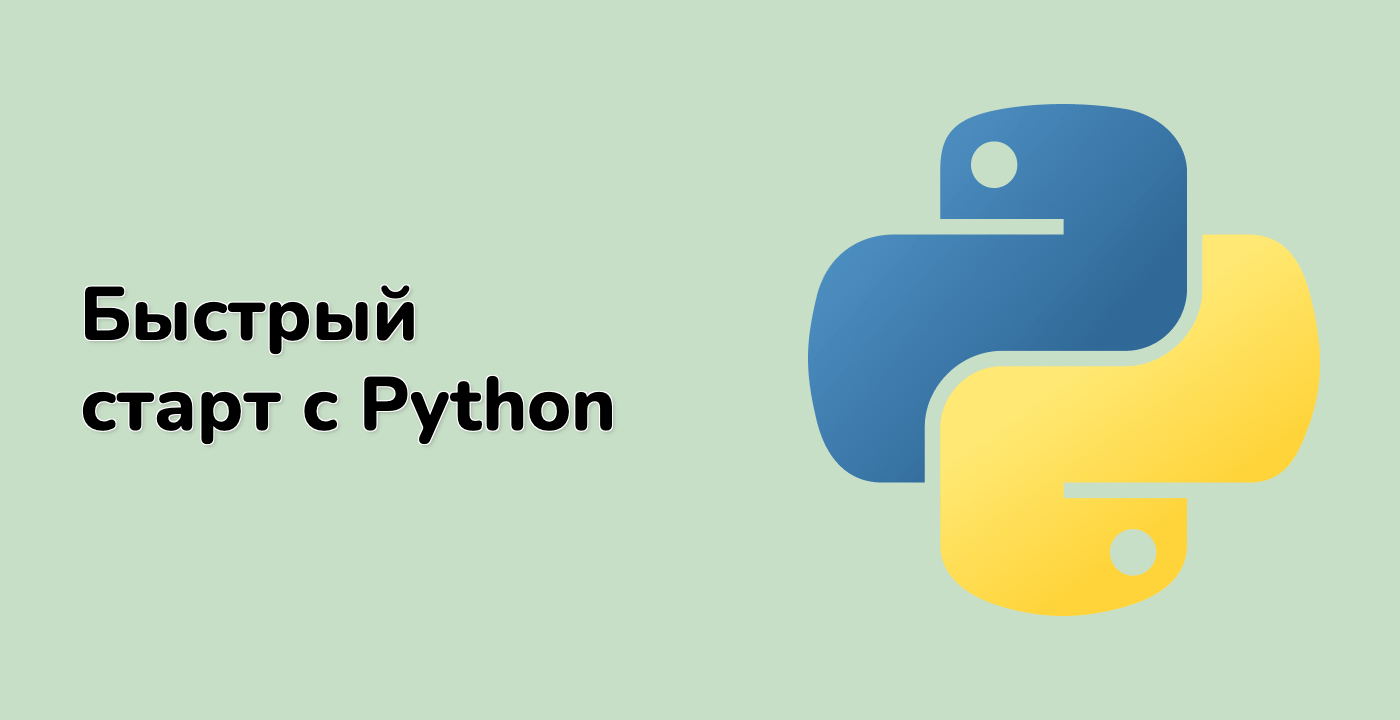Введение
Matplotlib - это библиотека визуализации данных на Python. Функция .inset_locator позволяет легко размещать вставки в углах осей. В этом практическом занятии мы изучим, как использовать функцию .inset_locator для создания вставок в графиках Matplotlib.
Советы по работе с ВМ
После запуска ВМ кликните в верхнем левом углу, чтобы переключиться на вкладку Notebook и получить доступ к Jupyter Notebook для практики.
Иногда вам может потребоваться подождать несколько секунд, пока Jupyter Notebook не загрузится полностью. Валидация операций не может быть автоматизирована из-за ограничений Jupyter Notebook.
Если вы сталкиваетесь с проблемами во время обучения, не стесняйтесь обращаться к Labby. Оставьте отзыв после занятия, и мы оперативно решим проблему для вас.